昨日(8/29)から、十勝は、突然の秋がやって来ました。
今朝(8/30)の工房の室温は25.6℃でしたね〜!

自宅で普段なら夕方に成るとまどを開けていたのですが、昨日は、開けませんでした。
室温は24℃で開ける必要を感じませんでした。
突然の秋の訪れに身体が付いて行きません。

Oka Laser-LAB(オカ レーザ-ラボ)のブログ
昨日(8/29)から、十勝は、突然の秋がやって来ました。
今朝(8/30)の工房の室温は25.6℃でしたね〜!

自宅で普段なら夕方に成るとまどを開けていたのですが、昨日は、開けませんでした。
室温は24℃で開ける必要を感じませんでした。
突然の秋の訪れに身体が付いて行きません。
先日、トラックボールマウスを購入しました。


工房のPCで使う予定ですね〜❣️

Bluetoothでも使えるし、USBレシーバーでも使えます。
8/14、工房のPCに接続して見ました。
工房PCには、有線のトラックボールマウスを使っていましたが、スクロールホイールが無かったので、もう一つマウスを接続して使っていました。

このトラックボールマウスは、6,000円ちょいと非常に安価で、箱もAmazonの廉価モデルに成っています。
当初USBレシーバーで接続していましたが、本日(8/16)にBluetooth接続に変更しました。

このBluetooth-USBで工房PCをBluetooth対応にしました。
で、余ったUSBレシーバーは、CF-SX4に使い、1つのトラックボールマウスを2台のPCで使える様にします。
工房のCF-SX4は、Windows11とUbuntuのデュアルブートにしているので両方のOSでトラックボールマウスが使える様に成ります。
めでたしめでたし❣️
iPad mini6は、5Gに対応していますが、IIJmioの初期のSIMなので5Gに対応出来ません。
サポートに連絡するとauのSIMに変えたら5Gに対応出来るとの事でSIMを変更する手配をしました。
ヤマト便で本日届く事に成っているのですが、夕方に成っても届きません。
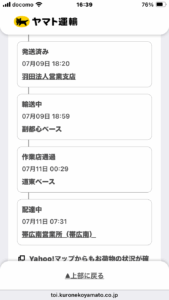
17:30に漸く届きました。
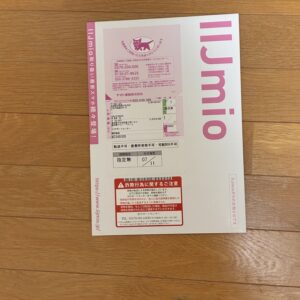
5Gに成る事を期待していたのですが、今日は5Gは使え無い様です。
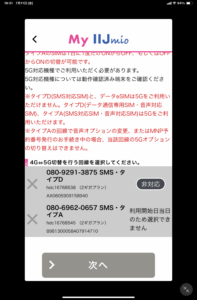
翌朝、6時頃に切替を行ったら9時まで待たないとダメでしたね〜!
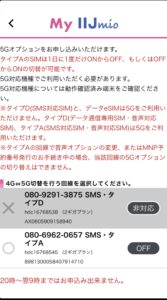
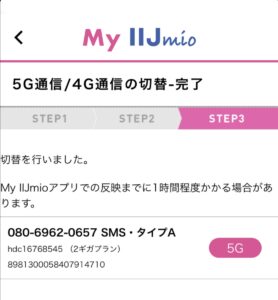
切替スイッチが現れました。
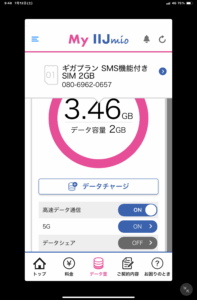
7/14に帯広に行ったので5Gに成るかテストして見ました。
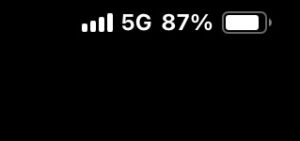
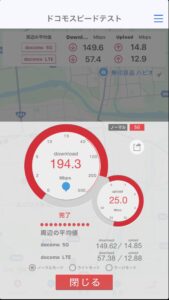
元々使っていた無線中継機が突然死したのが、6/19でした。
その日に新しい無線中継機を買ったのですが、昨日(6/29)の朝工房で繋がらなく成っていたので、リセットして再設定して繋がる様に成ったのですが、90分後に突然繋がらなく成りました。
これは初期不良だと判断し、購入したエディオン(旧100満ボルト)に持って行き新品交換して頂きました。

設定をして使える様にしました。

さて、こちらの新しい無線中継機はいつまで働いてくれますかね〜!
工房で公衆Wi-Fiのアンテナとして使っていた無線中継機が突然死しました。
今朝工房でネットワークに繋がらないなぁと調べたら無線中継機の電源が死んでしまった様でした。
これがお亡くなりに成った無線中継機ですね〜❣️

急遽、旧100満ボルトに行って代替機を購入しました。

何とか設置しましたが、速度が出ていません。
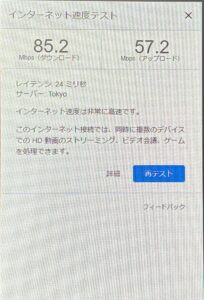
以前は、200Mは、出ていたのに・・・。
明日、再度設定してみます。
実際の使用状況は、こんな感じ。

お亡くなりに成った中継機には、電源スイッチが付いていましたが、今回購入した物は、改良されていて電源スイッチが無くなり使い易く成っいました。
昨日は、工房の部屋でセットアップしたので2.4Gの電波でのセットアップに成りました。
今日は、5Gでのセットアップを行いました。
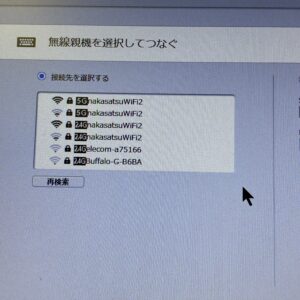
でも速度は速く成った訳では有りませんでした。
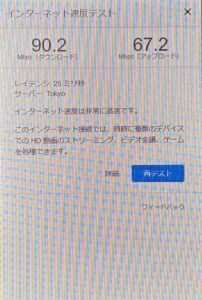
ソーラー電波腕時計のバンドを調整する工具を昨日Amazonで手配しました。

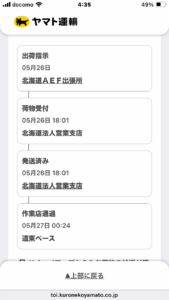
届いた工具ですね〜!

ソーラー電波腕時計の本体をラップで保護してバンドのコマを6個抜く作業を開始しました。

で、完了してピッタリですね〜!

ソーラー電波腕時計が届きました。



一番右の時計が、1999年に買った初代ソーラー電波腕時計です。
真ん中が、今まで使っていた二代目ソーラー電波腕時計です。
一番左が今回買った三代目ソーラー電波腕時計です。
バンドのコマを抜くのに専用の工具が必要で、本日手配しました、それが届くまで二代目ソーラー電波腕時計をそのまま使います。

今回三代目を買った経緯は下記の通りですね〜!

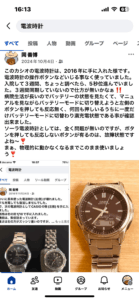
5/16に初めて空路で南紀白浜空港に入りました。

着陸後、滑走路をUターンしてブリッジに行くのは、初体験でした。
泊まったホテルは、紀伊田辺駅の側の「ビジネスホテルパール」でした。おにぎりとゆで卵が付いていました。

今回の旅の目的の一つが、紀州くちくまの熱中小学校の一期生のやましたさんが新築された「やました邸」を訪問する事でした。
紀伊田辺駅から栗栖川行きのバスに乗り熊野高校前まで乗ったのですが、朝バス停に行くと外国の方の沢山の列に遭遇して乗れるか?焦りました。
熊野高校前までやましたさんに迎えに来て頂きました。
空港からバスに乗った時から感じていましたが、とっても狭い道ですね〜!
こちらがキッチンとダイニング。

こんなカーテンは有るのですね〜!
初めて知りました。

隠し扉に成っている物置。

閉めると本棚に成ります。

防音設備の有る音楽室。

分電盤などがまとまって有ります。

もう一つの目的が紀州くちくまの熱中小学校の7周年のイベントです。
準備作業中にお邪魔しました。
5/17の朝、南紀白浜空港に到着便は、Uターンして羽田に戻ったそうです。

早目の昼メシを隣のレストランで頂きました。
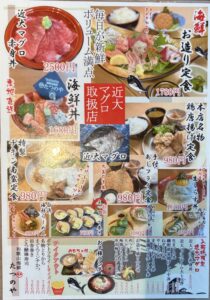
お造り定食にしました。

来賓の挨拶や紹介が終わったら記念撮影が有りました。

フライヤーの写真ですね〜❣️

講演の様子。


昼のイベントが終わって、懇親会会場を作っている様子。

用意された食材の一部しか撮影出来ていません。


紀伊田辺駅までマイクバスで送って頂き、二次会に突入!

5/18の朝一便で南紀白浜空港を立ち、羽田経由で帯広空港に戻って来ました。
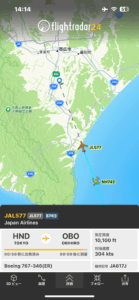
着陸後ブレーキを掛けている。

数日前に懐かしい友人から連絡が有りました。知床に来ていて羅臼に3泊との事、シャチクルーズの状況でスケジュールがまだはっきりしないとの事。
5/14(水)に帯広空港から帰るとの事で、工房に立寄りたいとの事でしたが、生憎水曜日は、工房の有る交流の杜は、休館日で工房も自動的にクローズです。帯広に入る目処がはっきりしたら再度連絡するとの事でした。
昨日、連絡が有り羅臼からタウシュベツ経由で帯広に向かうとの事、六花亭ガーデン店で15時目標で会いましょうとの事。
六花亭ガーデン店って何処?と聞いたら住所が届き、六花亭西帯広店だと判った。
途中で15時に間に合わないとの事で連絡が有りましたが、取り敢えず西帯広店に向けて出発していて、西帯広店到着後、やり取りをしてオーダーストップの遅い本店にしようと成り、私の車は帯広図書館の駐車場に入った所で電話が有り喫茶室はクローズなので別な所と成りました。
取り敢えず幸福駅で合流する事にしました。
私の車は幸福駅の駐車場に停めて友人のレンタカーに乗り、18時までやっている喫茶店に向かいましたが、そこはお休みでした。
仕方が無いので帯広空港に向かい、レンタカーを返却して、空港のレストランでお茶しました。
お互いの近況や下条ランドYHの話などしました。友田氏は、近々右眼の白内障の手術をするとの事で私体験談をお話ししました。
よくよく考えると21世紀になって最初の再会でしたね〜!

色々話して楽しいひと時でした。
その後、空港の連絡バスで、幸福駅に行って車に乗って自宅に戻りました。
実は、帯広空港の駐車場は、立体駐車場の工事中で、車が止め難くなっています。
止められない時に幸福駅に停めて、連絡バスで空港に移動する技を考えてました。
その実践でした。
18年弱使った初代ソーラー電波時計がこわれのが2016年10月でした。

すぐに二代目ソーラー電波時計を手に入れ使っていましたが、昨年ボタンが機能しない事が判りました。
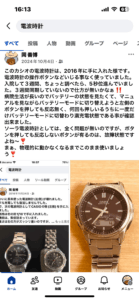
先日、ニュースを見ていて気に入った物が有ったので手配しましたが、在庫切れで待ちに入っています。

まぁ、気長に待ちます。